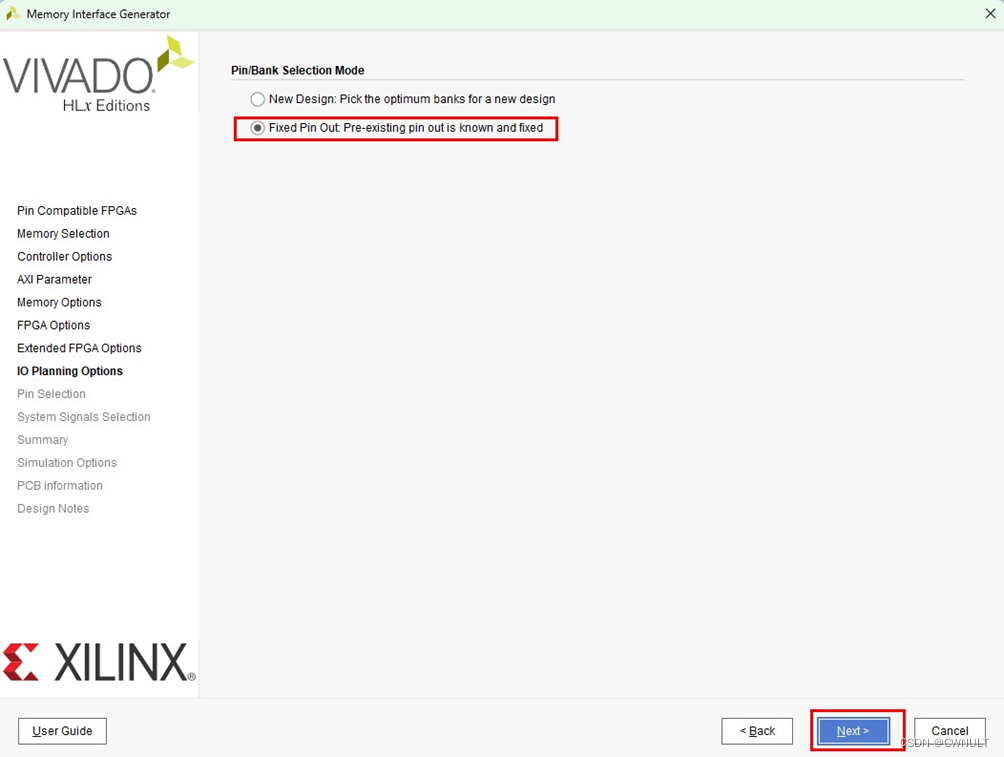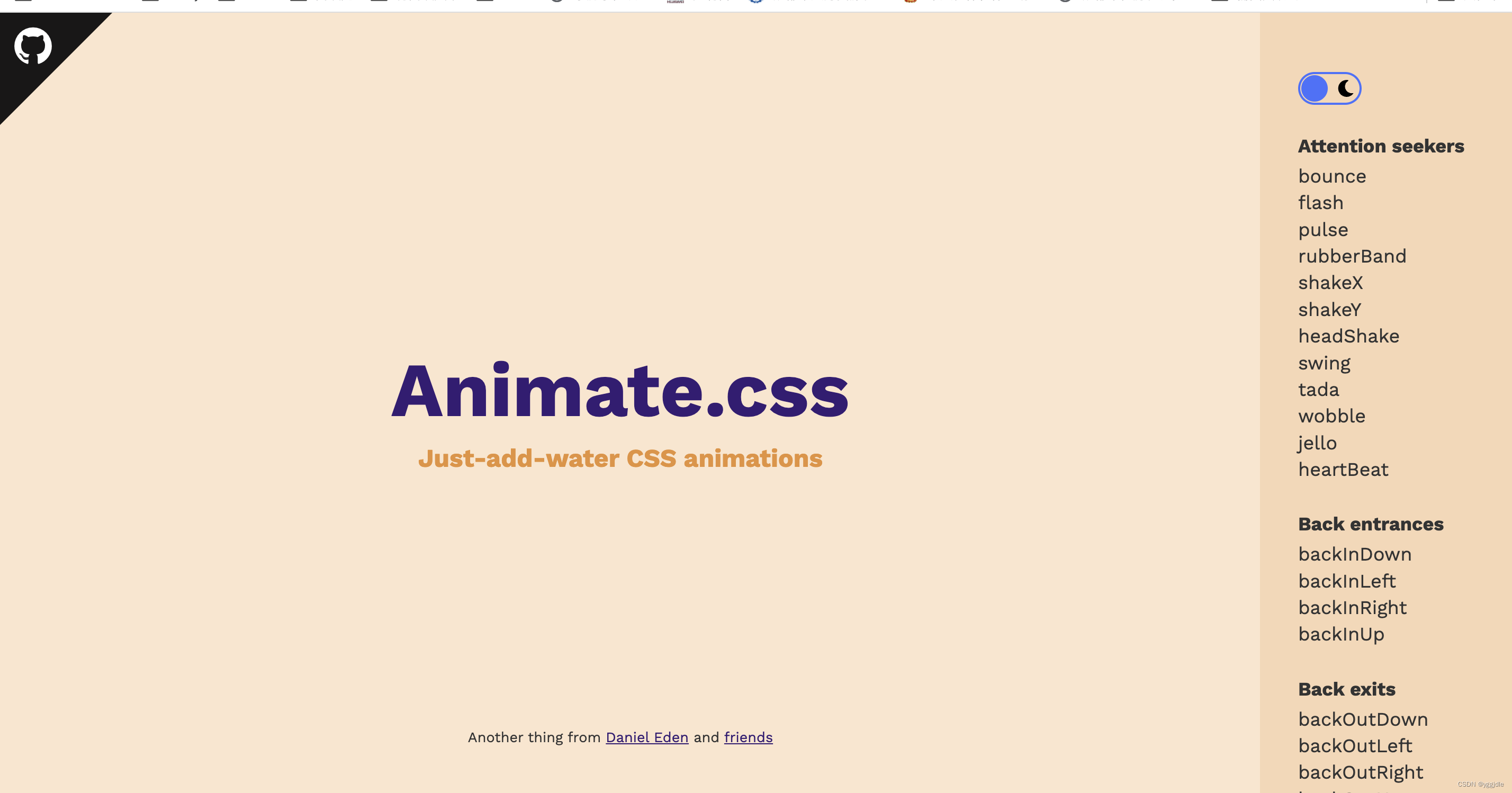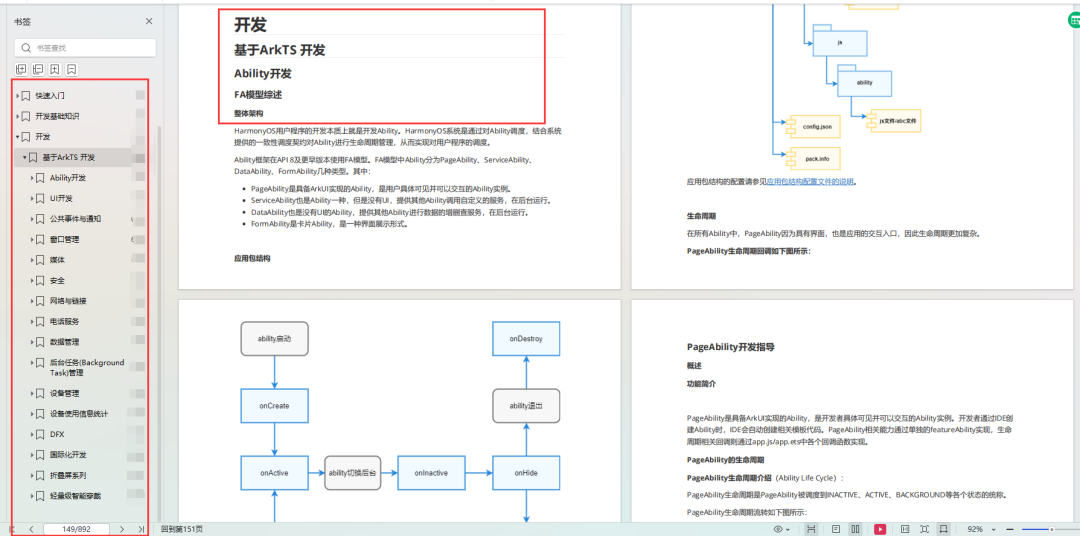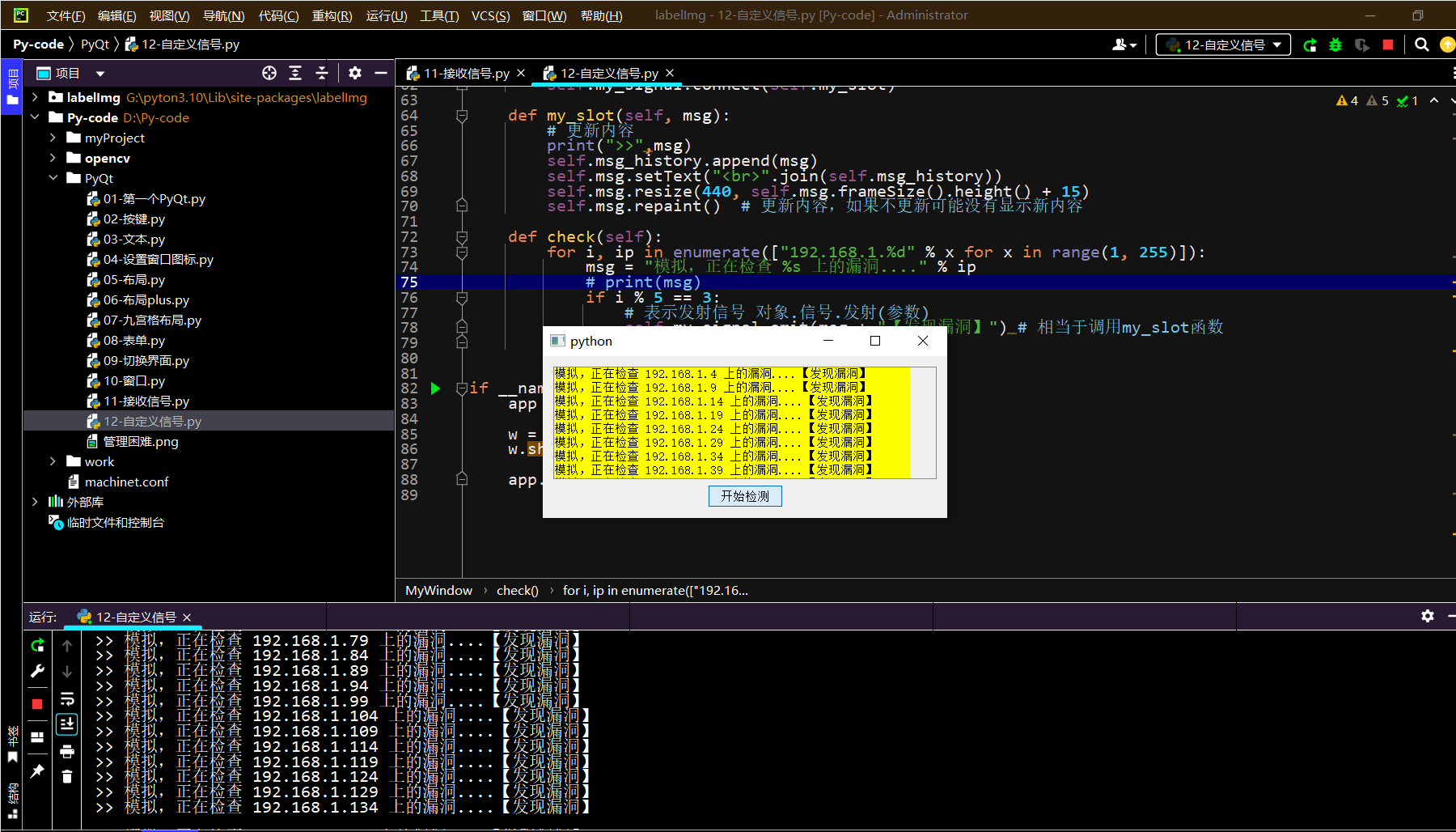📑前言
使用 Linux 操作系统时,可能会遇到磁盘空间不足的错误,这种错误通常会导致系统运行缓慢或崩溃。本文将介绍磁盘排查的方法。⛺️
🎬作者简介:大家好,我是青衿🥇
☁️博客首页:CSDN主页放风讲故事
🌄每日一句:努力一点,优秀一点
目录
文章目录
- 📑前言
- **目录**
- 系统硬盘或云盘不够
- 查看磁盘占用
- linux中的文件占用情况
- docker容器日志占用清理
- 📑文章末尾
系统硬盘或云盘不够
这里以默认使用的是40G磁盘空间的云服务器为例子
查看磁盘占用
`df -h`
结果显示多条如下数据,这里最关键的指标就是使用百分比,这个值较高一般需要处理,或者明确知道自己项目或工作目录是哪个,就只要找对应的位置去处理即可。

可以看到docker容器占用过高,
overlay 40G 40 0 100% /var/lib/docker/overlay2/{id}/merged
通过df -h找文件时,可能有通过-v进行了挂载数据目录的,里面的数据可根据相应的挂载目录找到对应的容器进行清理或设置;也可能有出现许多容器产生的未通过-v挂载的目录/var/lib/docker/overlay2/{id}/merged
容器占用,包括日志占用和数据占用
容器是基于镜像打包好的一个可运行的系统。当我们在创建一个容器的时候下面两个目录就会出现数据
容器的日志占用
/var/lib/docker/containers/ID 目录所有日志都会以JSON形式保存到本机的此目录下。
容器的数据占用
/var/lib/docker/overlay2 【文件系统】基于容器文件系统保存的数据会写到本机的此目录下,
linux中的文件占用情况
查找"/"目录下所有大于100M的所有文件
`find / -type f -size +100M -print0 | xargs -0 du -h | sort -nr # 查找"/"目录下所有大于100M的所有文件`

/var/lib/docker/containers/{container_id}/下存在数据较大的*-json.log日志文件,docker容器运行的标准输入日志。项目中已使用-v的方式挂载项目输出日志文件,因此对容器运行日志没有了需求。可以进行清理
docker容器日志占用清理
清理docker日志
echo '' > /var/lib/docker/containers/容器id/容器id-json.log
清理完日志后磁盘空间占用36%
在运行容器时进行限制
`docker run ...... --log-opt max-size=10m --log-opt max-file=1`
发现在运行容器的时候可以对标准输入日志大小与数量进行限制,以减少日志文件对存储空间的占用,以下配置分别为日志文件最大容量、最大日志文件数。
max-size 最大数值 , max-file 最大日志数,但一两个容器还好,但是如果有很多容器需要管理,这样就很不方便了,最好还是可以统一管理(全局修改)
全局修改
在docker的配置文件中进行全局修改:创建或修改文件 /etc/docker/daemon.json,并增加以下配置
{
"log-opts": {
"max-size": "10m",
"max-file": "1"
}
}
解决上面提到的问题(overlay2 占用磁盘过大不释放)
继续增加以下配置
{
"log-opts": {
"max-size": "10m",
"max-file": "1"
},
"storage-driver": "overlay2",
"storage-opts": [
"overlay2.override_kernel_check=1"
]
}
最后重启docker
systemctl stop docker
systemctl start docker
📑文章末尾

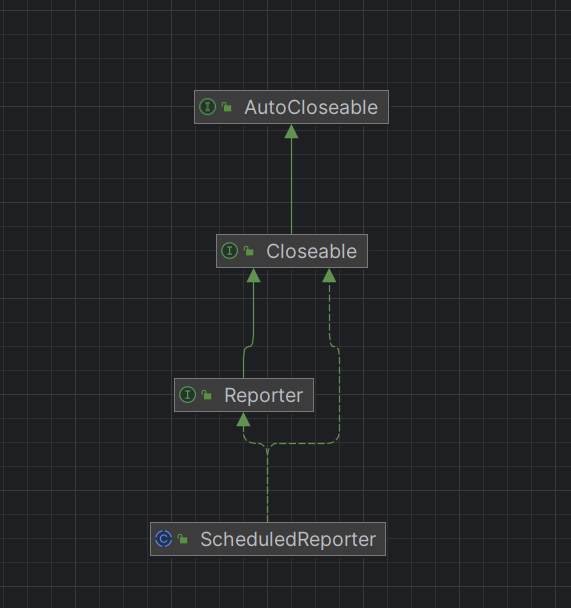
![【C++入门到精通】C++的IO流(输入输出流) [ C++入门 ]](https://img-blog.csdnimg.cn/direct/686178f7f6ea4d23a2e3953d816d3215.png)
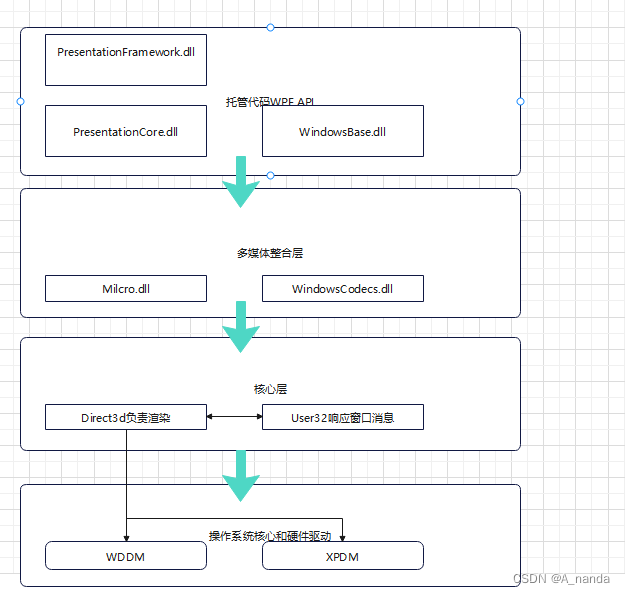
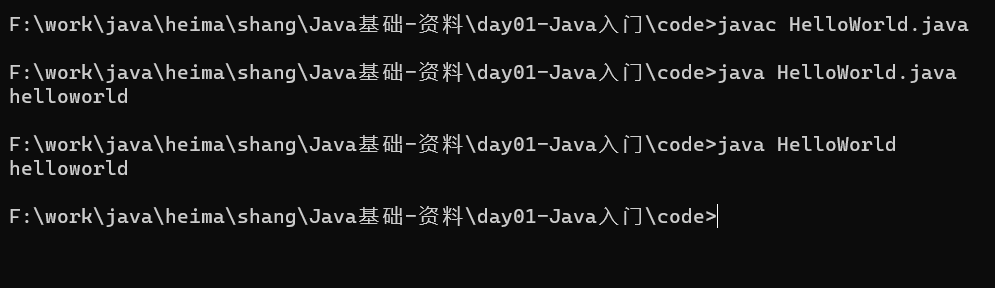


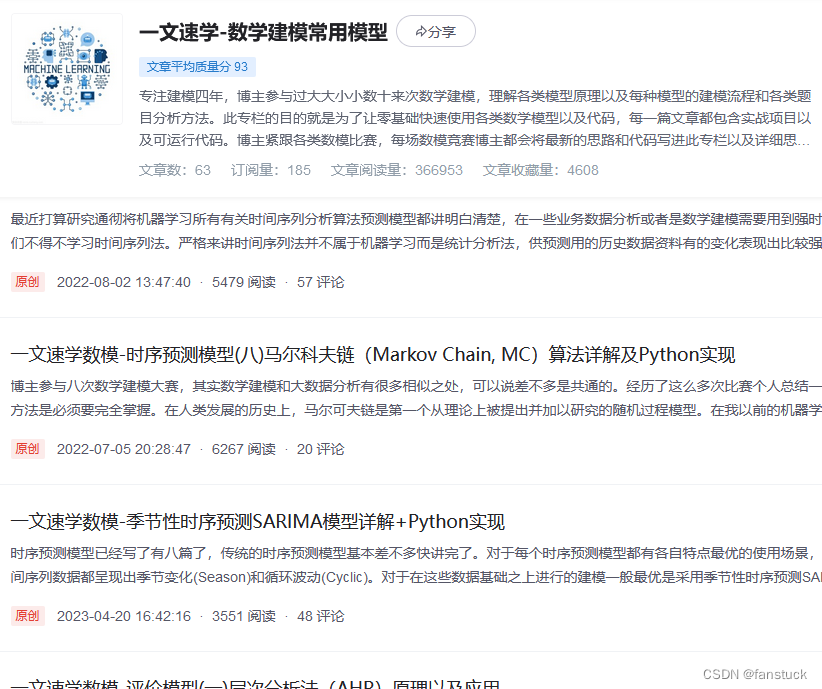
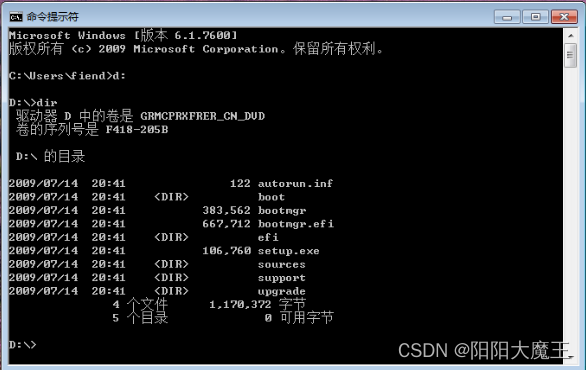
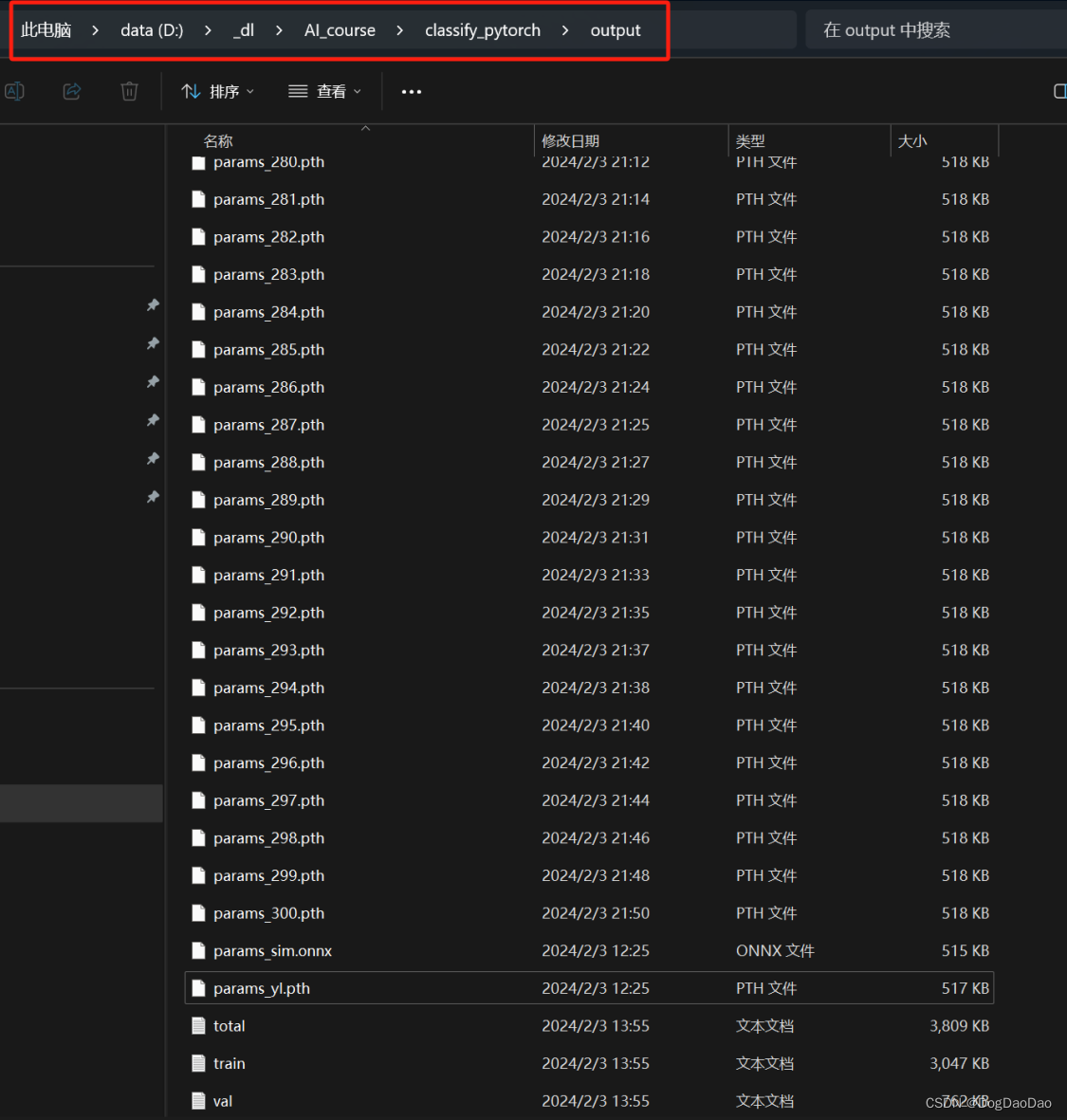
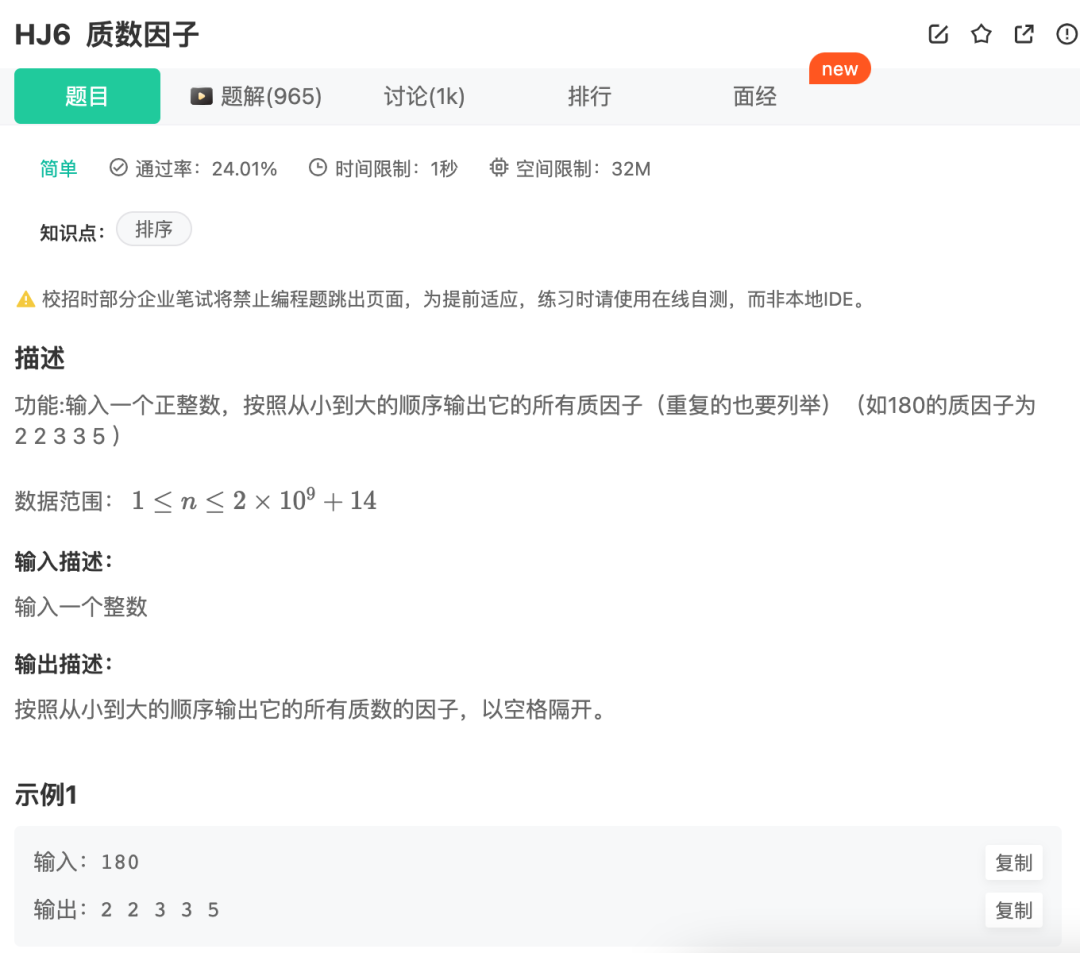
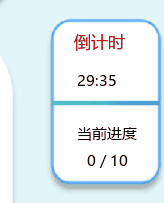

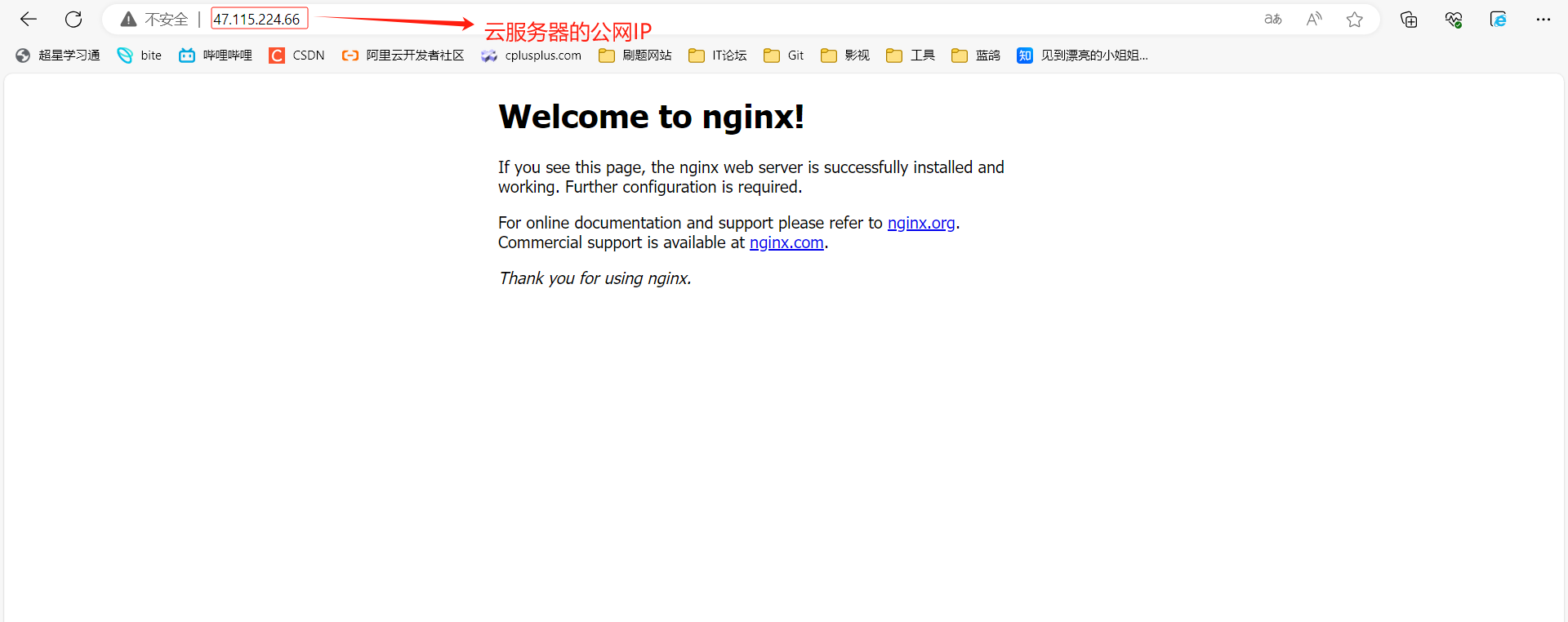
![[开源]基于野火指南者的MQTT框架+FreeRTOS移植(使用板载esp8266模块)](https://img-blog.csdnimg.cn/img_convert/0f5cd8ce06b632951e6a6e4f79fa31e1.png)